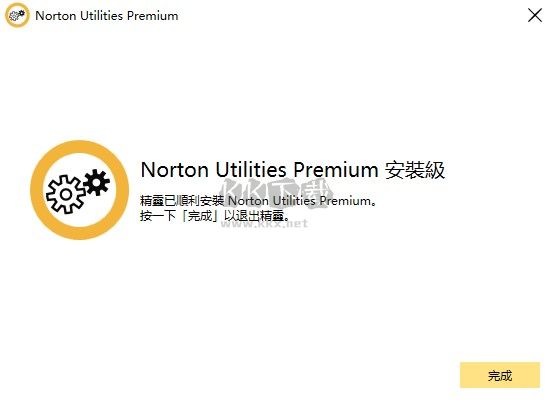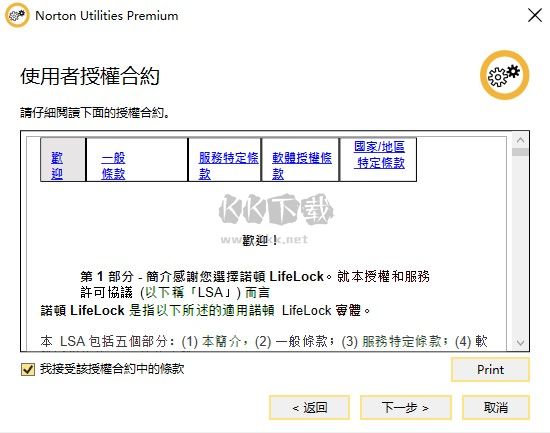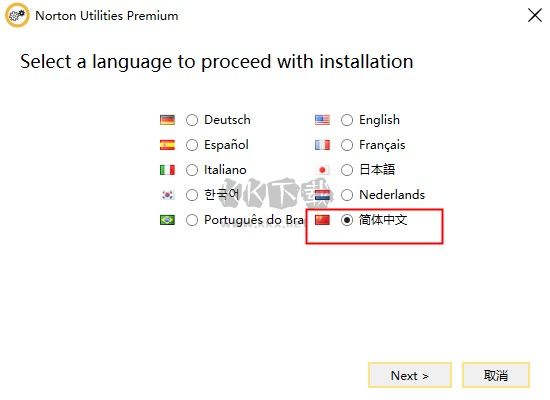Norton Utilities 21免费版是一款拥有强大功能的电脑清理软件,用户可以使用本软件对自己的设备进行各种优化,同时能够对各种程序的卸载残留进行完整的清除,用户还可以使用本软件对注册表进行各种清理,全面检查您的设备健康安全,使用本软件进行各种清理之后,能够对您的设备释放一定的内存并且,能够帮助设备更流畅的运行。

Norton Utilities 21免费版安装教程
1、下载解压,得到Norton Utilities Premium 源文件;
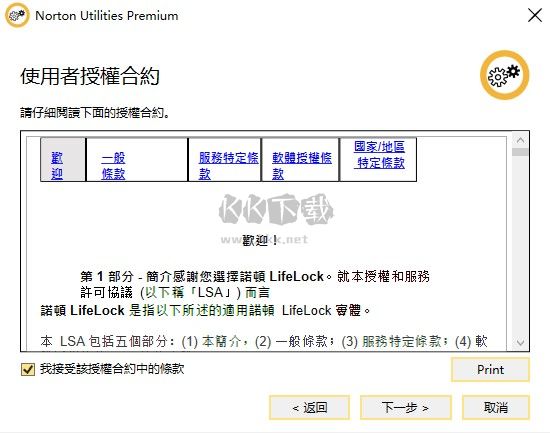
2、运行setup.exe,选择简体中文;
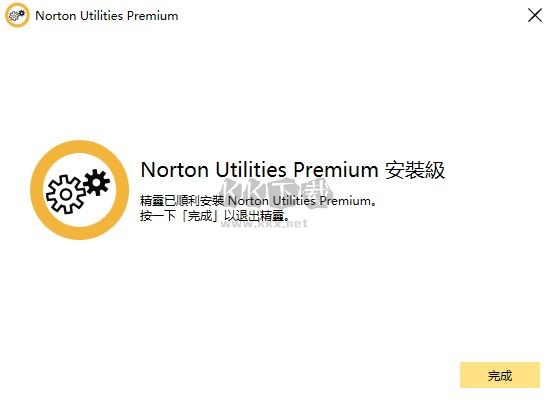
3、阅读并且接受用户条款;
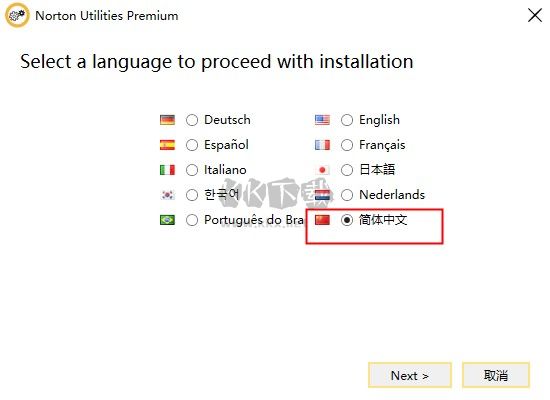
4、选择软件安装位置,默认即可;
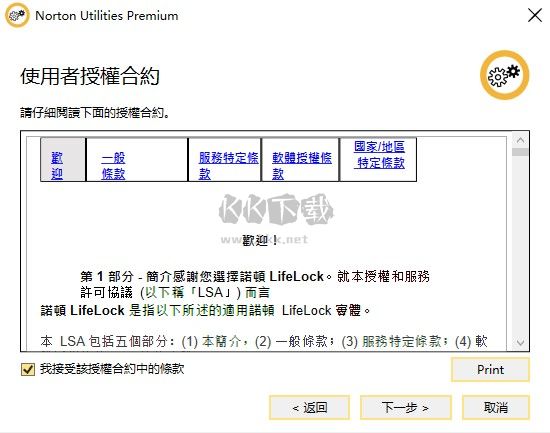
5、等待安装完成,点击完成退出引导;
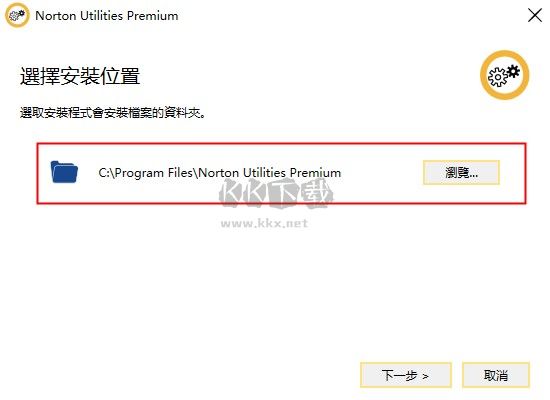
7、将补丁复制到软件根目录下载;
默认路径:C:\Program Files\Norton Utilities Premium
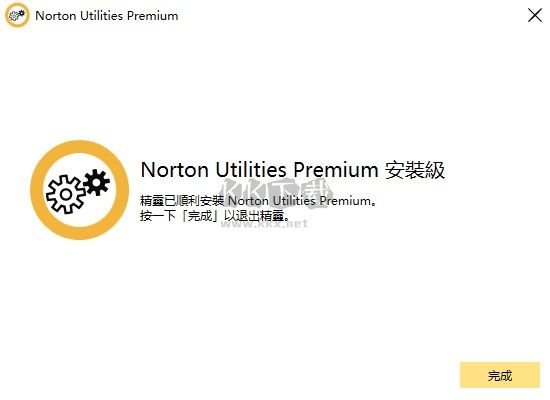
8、至此,Norton Utilities成功激活。
Norton Utilities 21免费版使用说明
1、一般设定
启动
按下画面右上角的「设定」图示。
在「设定」视窗的「一般设定」下,按下画面最右边角落的向右箭头,然后执行下列其中一项:
仪表板:控制是否显示已架构为在执行工作时不显示的警示
修复选项:控制是否显示修复确认警示
若要关闭警示,请停用「在执行修复和最佳化之前提示我」核取方块。
「在仪表板上显示摘要」选项摘要说明了仪表板上完成的修复和最佳化。
更新连线设定:为电脑架构代理伺服器设定。您也可以根据需要架构特定的代理伺服器设定。
按下「使用特定的代理伺服器设定」,然后遵循画面上的指示架构特定的代理伺服器设定
2、架构自动照护设定
开启。
按下左窗格中的「自动照护」。
在「自动电脑维护」视窗中,按下「设定」。
在「设定」页面的「自动照护」下,执行下列动作:
在「频率」下,设定「自动照护」需要分析和修复电脑的间隔时数。也可以将「自动照护」设定为如果电脑处于睡眠模式则唤醒电脑以使其执行
在「例外」下,设定一个时间范围,「自动照护」在该时间范围内不得执行任何电脑分析。您还可以将「自动照护」架构为在电脑靠电池供电时永不执行。
在「能见度」下,选择「自动照护」执行的分析和修复作业是在背景中以无讯息方式执行还是应该显示进度。
按下「结束」。
3、全方位电脑清理设定
启动
按下左窗格中的「工具箱」>「清除」。
在「清除」标签中,按下「全方位电脑清理」。
在「全方位电脑清理」视窗中,按下「设定」。
在「设定」视窗的「电脑清理」下,执行下列其中一项:
在Internet标签中,选择需要删除还是粉碎Internet垃圾档案。另外,Internet标签中还列出了针对「排除」选择的所有项目
在「其他」标签中,您可以修改已在设定的垃圾档案模式。您可以设定新的垃圾档案模式、编辑现有的垃圾档案模式、从清单中删除垃圾档案类型,或重设为的预设垃圾档案设定
按下「结束」。
4、Internet清理设定
启动Norton Utilities Premium 21中文破解版
按下左窗格中的「工具箱」>「清除」。
在「清除」标签中,按下「Internet清理」。
在「Internet清理」视窗中,按下「设定」。
在「设定」视窗的「电脑清理」下,执行下列其中一项:
在Internet标签中,选择需要删除还是粉碎Internet垃圾档案。另外,Internet标签中还列出了针对「排除」选择的所有项目
在「其他」标签中,您可以修改已在设定的垃圾档案模式。您可以设定新的垃圾档案模式、编辑现有的垃圾档案模式、从清单中删除垃圾档案类型,或重设为预设垃圾档案设定
按下「结束」。
5、Windows清理设定
启动
按下左窗格中的「工具箱」>「清除」。
在「清除」标签中,按下「Windows清理」。
在「Windows清理」视窗中,按下「设定」。
在「设定」视窗的「电脑清理」下,执行下列其中一项:
在Internet标签中,选择需要删除还是粉碎Internet垃圾档案。另外,Internet标签中还列出了针对「排除」选择的所有项目
在「其他」标签中,您可以修改已在设定的垃圾档案模式。您可以设定新的垃圾档案模式、编辑现有的垃圾档案模式、从清单中删除垃圾档案类型,或重设为预设垃圾档案设定
按下「结束」。
Norton Utilities 21免费版内容
1、文件粉碎机
帮助安全处置个人文档,同时防止其他人访问它们。
2、系统仪表板
提供有关如何使计算机再次像新版一样运行的逐步指南。
3、自动清理
通过删除浏览器历史记录或垃圾文件,自动优化PC,以获得更好的性能。
4、启动优化器
启动时阻止膨胀软件,以加快启动时间并提高系统性能。启动时会自动禁用潜在危险的程序。
5、磁盘碎片整理
通过对文件进行分组以加快检索和处理速度,有助于提高PC的速度,使其再次像新计算机一样运行。
6、碎片整理磁盘(Speed Disk™)
整理(碎片整理)并重新组织(优化)分散在硬盘驱动器上的文件和数据。
7、修复驱动器(Disk Doctor)
扫描您的硬盘驱动器,并向您警告可能导致计算机错误并导致硬盘驱动器崩溃的问题。
8、隐私清除程序
永久删除您计算机和网络活动的所有记录,以保护您的隐私。
9、注册表清理器
帮助消除Windows注册表问题,这些问题可能会降低PC速度,触发错误消息并导致Windows崩溃。
10、注册表压缩
消除注册表中的间隙,可用空间和损坏的文件,并将其压缩以释放系统内存并加快PC的启动速度。
11、注册表还原
进行任何修复之前,请对注册表进行备份,以便在必要时可以轻松撤消它们。
12、启动管理器
让您选择Windows开始释放内存并缩短PC启动时间时自动加载哪些程序。
13、恢复丢失的文件(UnErase™向导)
让您快速恢复可能隐藏在硬盘驱动器上的意外删除的文件
14、智能更新
静默自动安装产品升级
15、重复文件
查找器查找分散在计算机硬盘上的所有重复文件,因此您可以删除它们并释放磁盘空间以用于更多东西
16、系统仪表板
分步显示如何使计算机再次像新的一样运行
17、Application Uninstaller
删除不使用的程序或占用过多资源
Norton Utilities 21免费版功能
1、轻松找到所有的重复文件
2、从你的电脑中删除不需要的程序
3、碎片整理和优化你的硬盘文件
4、扫描并检查您的硬盘是否有问题
5、永久性地删除所有私人和隐私文件
6、消除未来的Windows注册表问题
7、释放系统内存,使你的电脑更快
8、备份和恢复Windows注册表的变化
9、管理自动启动的程序
10、关掉不需要的系统服务和应用程序
11、迅速恢复意外删除的文件
Norton Utilities 21免费版优势
1、保持电脑健康
不可避免的是任何老化都会变慢。一台PC的平均寿命在三到五年之间。但是计算机崩溃随时可能发生。 Norton Utilities Premium 17修复了可能导致PC变慢甚至崩溃的常见问题,并有助于使PC平稳运行更长的时间。
2、享受全面的PC性能改进
拥有低迷的PC,没有比这更令人沮丧的了。Norton Utilities Premium 17可帮助您自动优化PC的处理能力,内存和硬盘驱动器。它可以解决常见问题并释放空间,以便在需要时可以更快地访问所需的程序。
3、PC闲置时可以自动进行PC保养
先进的清洁和维修功能比以往任何时候都可以消除杂物,并且可以修复更多的问题,无论PC何时闲置,它都可以正常工作,因此,当您返回PC时,一切都已针对您进行了调整。
4、保密您的在线活动和个人信息
我们生活在数字时代,因此通常在PC上存储个人文件。现在,轻松保护您的数字生活私密性。 Norton Utilities Premium 17通过使您能够删除浏览器文件下载来帮助您维护数字隐私。您还可以使用文件粉碎机永久性地安全处置个人文档,因此没有人可以访问它们。
Norton Utilities 21免费版评测
1、支持电脑清理,电脑优化,文件恢复。
2、支持程序卸载,硬盘错误检测和修复,智能硬盘碎片整理。
3、注册表清理程序可以安全地清理和修复注册表,减少系统错误和崩溃风险。
4、磁盘医生可以识别并修复能导致硬盘崩溃的潜在问题。
5、诺顿误删除恢复Norton Utilities Premium可以帮您快速恢复可能隐藏在硬盘驱动器上被意外删除的文件。
6、智能更新可以自动安装产品更新,确保诺顿实用工具处于最新状态。v